リンク
  |  ↑まるマ素材は ココをクリック! |
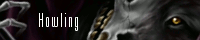  | |
| 獣好きでリヴ好きな青芋が管理人のサイト「Howling」の別館ブログです。 そのつど、興味のあることを吠えたり叫んだりしようと思います。現在はリヴリーがメインです。 | |
リンクフリーです。バナーはお持ち帰りで。
GIMPで線画抽出~その1。 [GIMP]
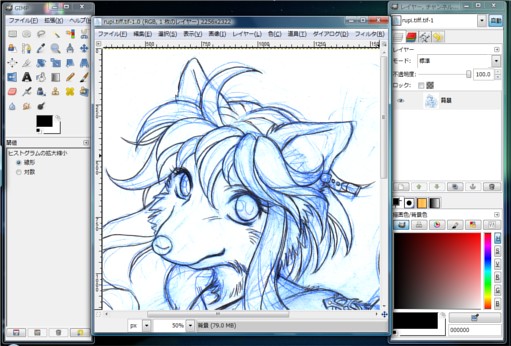 |
| 今までイラスト作成といえば、ほぼPhotoshop Elementsに頼りきりだったのですが、 Vistaに乗り換えると同時にGIMPにも乗り換えることに。 なぜGIMPにしたかというと、使い心地がもっともElementsに近かったからですが、 やはり違うところはチラホラ出てくるわけで… 一番最初に行き詰ったのが「線画抽出」でした。 自分はまず青色のシャーペンで下描き後、その上から普通のシャーペンで主線を描き込み、 スキャナーでパソコンに取り込んで青色のみ消しています。 Elementsなら「色相・彩度」「レベル補正」で調整後、フリーのプラグインを使用することで 簡単に線画抽出できましたが、 GIMPでは「色相・彩度」「ヒストグラム」の調整では青色のみをうまく消せませんでしたので 別の方法を紹介します。 さて、まずは青色(他の色でも可)の芯のシャーペンで下描き。 その上から直接、普通の黒芯のシャーペンで主線をゴリゴリ描き込んでいきます。 黒いペンでも良いですが、紙とペンの相性によってはにじみが出たりすることもあるので注意。 それをスキャナーでパソコンに取り込みます。 取り込むときに明るさ等、補正しておくと後の作業が楽です。 |
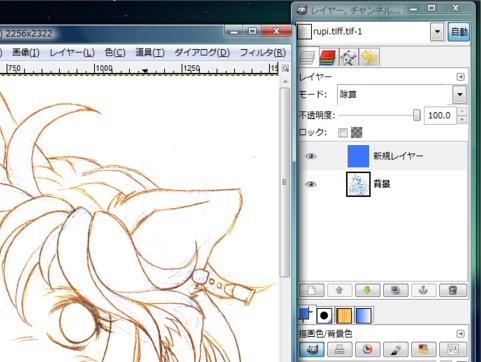 |
| ここからが本番です。 まずは「スポイトツール」で下描き部分の青色を取得。 次に「新規レイヤー」を作成してその青色で塗りつぶします。 さらにその塗りつぶしたレイヤーのモードを「除算」に設定。 (主線の色が変わってしまいましたが気にしない) これで大部分の青色が消えました…が、まだ少し残っています。 |
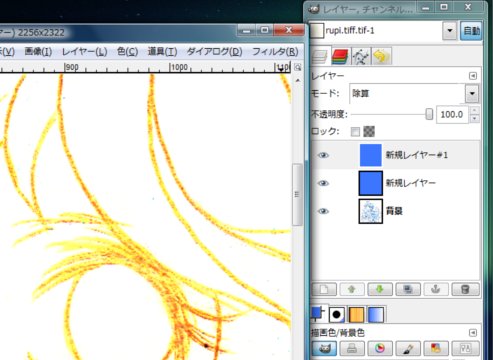 |
| なのでもう一度、残った青色を「スポイトツール」で取得して先程と同じことを繰り返します。 その後、画像を統合。 下描きは殆ど消えましたが、主線は妙な色のままなので「色」メニューから「脱色」を選択。 |
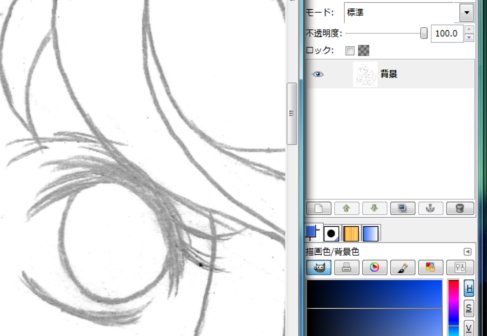 |
| できあがり。 あとは「色レベルの調整」「色カーブの調整」等で、お好みの濃さに変えたりゴミ取りして 「色」メニューから「色を透明度に」を選択、透明にする色を白に設定してOK。 これで、線画抽出完了。 以上が「GIMP2を使おう」の掲示板にて教えて頂いた方法その1です。 ちなみにこの方法、「フォトレタッチスーパーテクニック2007」に出ていた方法だそうです。 ↓おそらくこの本ですね。自分は2008のを持ってますよ! |
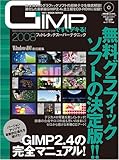
GIMPですぐデキる!フォトレタッチスーパーテクニック2008(100%ムックシリーズ) (100%ムックシリーズ)
- 作者: Windows100%編集部
- 出版社/メーカー: 晋遊舎
- 発売日: 2008/03/28
- メディア: ムック
タグ:Gimp





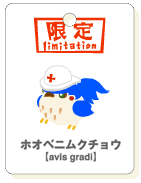
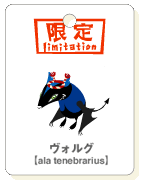

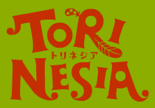
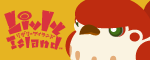
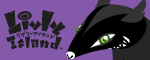


同じく青シャーで下書きをしているんですが、どうやったらデジタルで青線を消せるのか、わからず途方に暮れておりました。。。
そこで「GIMP 線画抽出」でgoogle検索していたら、こちらのサイト様にたどり着いた次第です。
大変参考になりました!!
わかりやすい説明をありがとうございました☆(>_<)
早速試してみようと思います!
by ぴの (2009-05-04 22:39)
自分も当初、青線を消せずに困ってしまって掲示板で
教えて頂いた方法なのです。
少しでもGIMP使いさんのお役に立てれば幸いです♪
線画抽出スクリプトが使えれば一番良かったのですけどねぇ…
2.6.6で使ってみたのですが、上手く動きませんでした(涙)
by 蒼井 澪 (2009-05-08 00:36)